Atspējojiet to lietotnē vai pielāgojiet reģistru
- Dropbox darbojas startēšanas laikā, lai jūs varētu ātri sinhronizēt failus ar mākoņa krātuvi.
- Tomēr tas var būt pretrunā ar citām programmām vai traucēt datora veiktspēju.
- Uzdevumu pārvaldniekā varat atspējot Dropbox darbību startēšanas laikā.
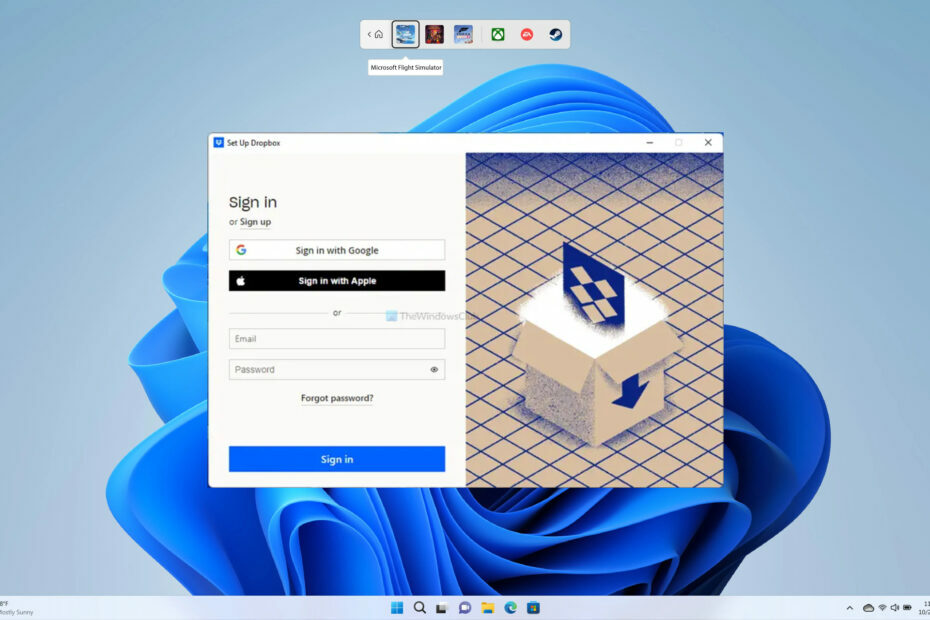
XINSTALĒT, NOklikšķinot uz LEJUPIELĀDES FAILA
Šī programmatūra novērsīs izplatītas datora kļūdas, pasargās jūs no failu zudumiem, ļaunprātīgas programmatūras, aparatūras kļūmēm un optimizēs datoru maksimālai veiktspējai. Novērsiet datora problēmas un noņemiet vīrusus tūlīt, veicot 3 vienkāršas darbības:
- Lejupielādējiet Restoro datora labošanas rīku kas nāk ar patentētām tehnoloģijām (pieejams patents šeit).
- Klikšķis Sākt skenēšanu lai atrastu Windows problēmas, kas varētu izraisīt datora problēmas.
- Klikšķis Remontēt visu lai novērstu problēmas, kas ietekmē datora drošību un veiktspēju.
- Restoro ir lejupielādējis 0 lasītāji šomēnes.
Dropbox ir mākoņa krātuves risinājums kas ļauj tajā saglabāt failus un piekļūt tiem no jebkuras vietas, kur vēlaties. Pēc noklusējuma Dropbox darbojas tieši startēšanas brīdī, t.i., kad dators tiek palaists. Tas tiek darīts, lai sniegtu jums vislabāko pieredzi. Tomēr ne visi vēlas visu laiku piekļūt Dropbox, un arī tas ir jādara jau no sākuma.
Ja vēlaties uzzināt, kā apturēt Dropbox darbību, ja tas turpina atvērties startēšanas laikā, tad esat nonācis īstajā vietā. Jo šajā rokasgrāmatā mēs parādīsim vairākus veidus, kā apturēt Dropbox, ja tas turpina atvērties startēšanas laikā.
Vai man vajadzētu atspējot Dropbox, startējot Windows 11?
Dropbox pēc noklusējuma ir iestatīts palaišanai startēšanas laikā. Tas ir izdarīts lai sinhronizētu izmaiņas starp Dropbox failiem datorā visur, kur piekļūstat saviem failiem.
Bet dažos gadījumos ir zināms, ka Dropbox palaišana startēšanas laikā var radīt problēmas ar citām nepieciešamajām programmām, kas arī tiek palaists startēšanas laikā. Tātad šādā gadījumā varat vienkārši atspējot Dropbox atvēršanu startēšanas laikā un manuāli izmantot sinhronizācijas funkciju, lai sinhronizētu failus.
Kā es varu apturēt Dropbox, ja tas turpina atvērties startēšanas laikā?
- Vai man vajadzētu atspējot Dropbox, startējot Windows 11?
- Kā es varu apturēt Dropbox, ja tas turpina atvērties startēšanas laikā?
- 1. Atspējot automātisko palaišanu
- 2. Izmantojiet uzdevumu pārvaldnieku
- 3. Izdzēsiet Dropbox reģistra atslēgu
1. Atspējot automātisko palaišanu
- Ar peles labo pogu noklikšķiniet uz Dropbox ikona uzdevumjoslā labajā pusē un noklikšķiniet uz jūsu profila ikona.
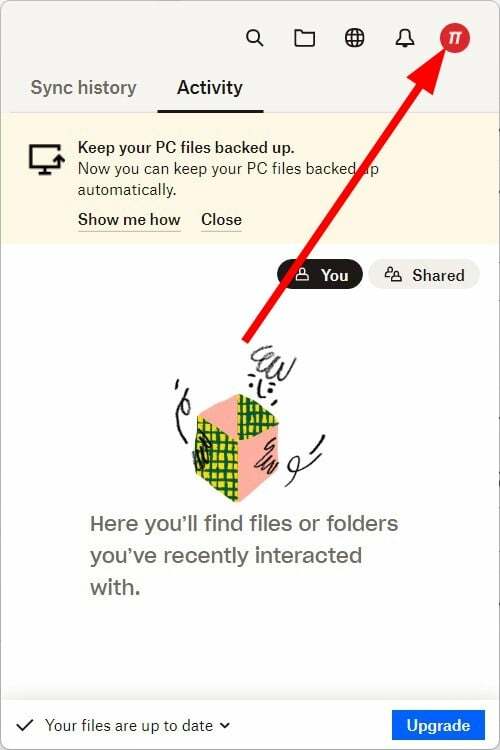
- Izvēlieties Preferences.
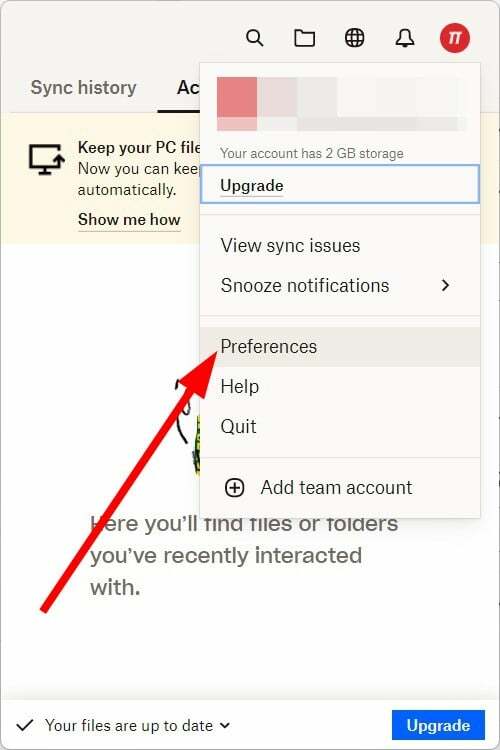
- Zem Sistēma, noņemiet atzīmi no izvēles rūtiņas Startējot sistēmu, palaidiet Dropbox.
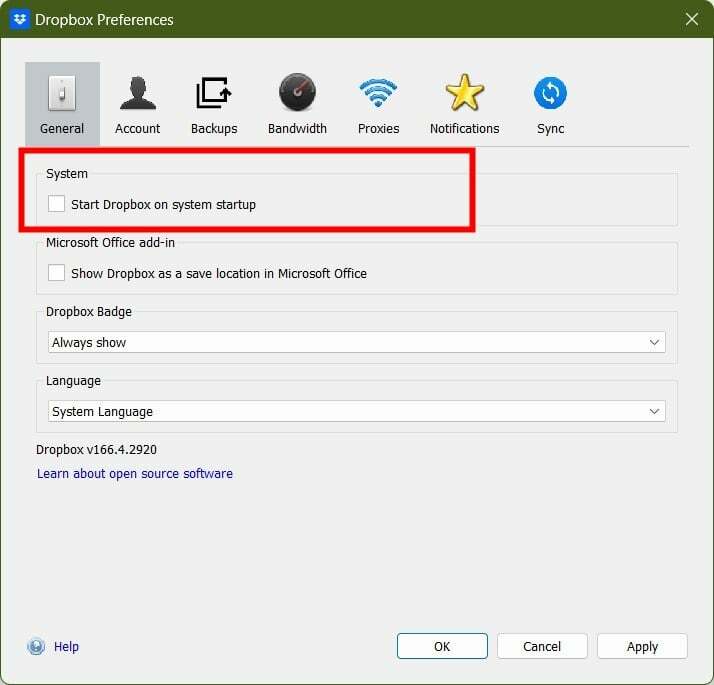
- Klikšķis Pieteikties un labi.
Šis ir parastais veids, kā apturēt Dropbox, ja tas turpina atvērties startēšanas laikā. Varat restartēt datoru un pārbaudīt, vai Dropbox joprojām tiek atvērts startēšanas laikā.
2. Izmantojiet uzdevumu pārvaldnieku
- Nospiediet pogu Ctrl + Shift + Esc pogas, lai palaistu Uzdevumu pārvaldnieks.
- Pārslēdzieties uz Uzsāktlietotnes cilne.
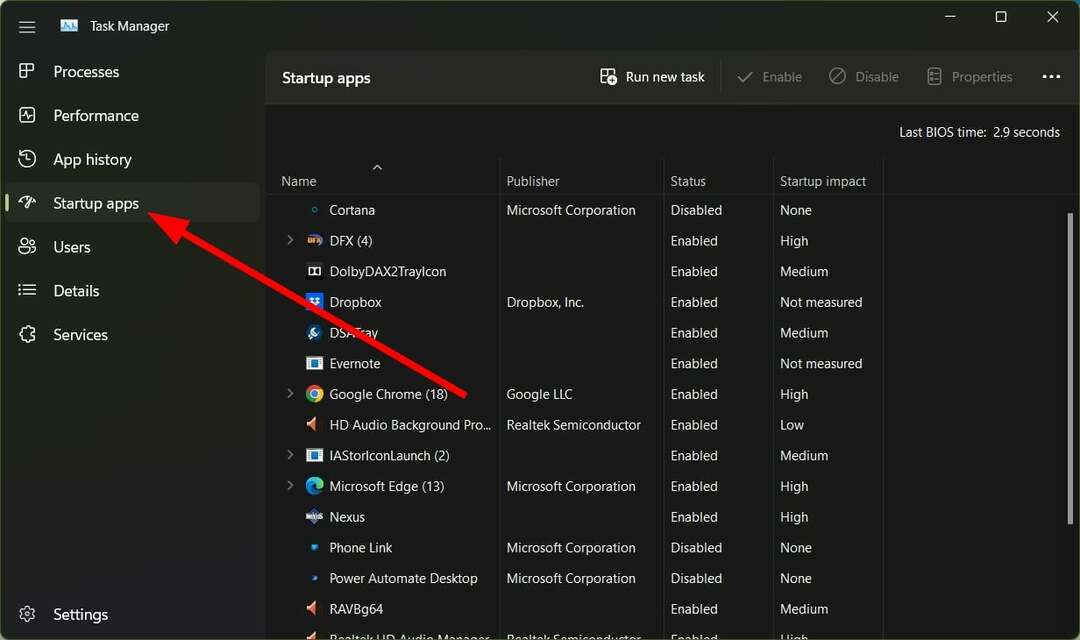
- Izvēlieties Dropbox.
- Nospiediet uz Atspējot pogu.
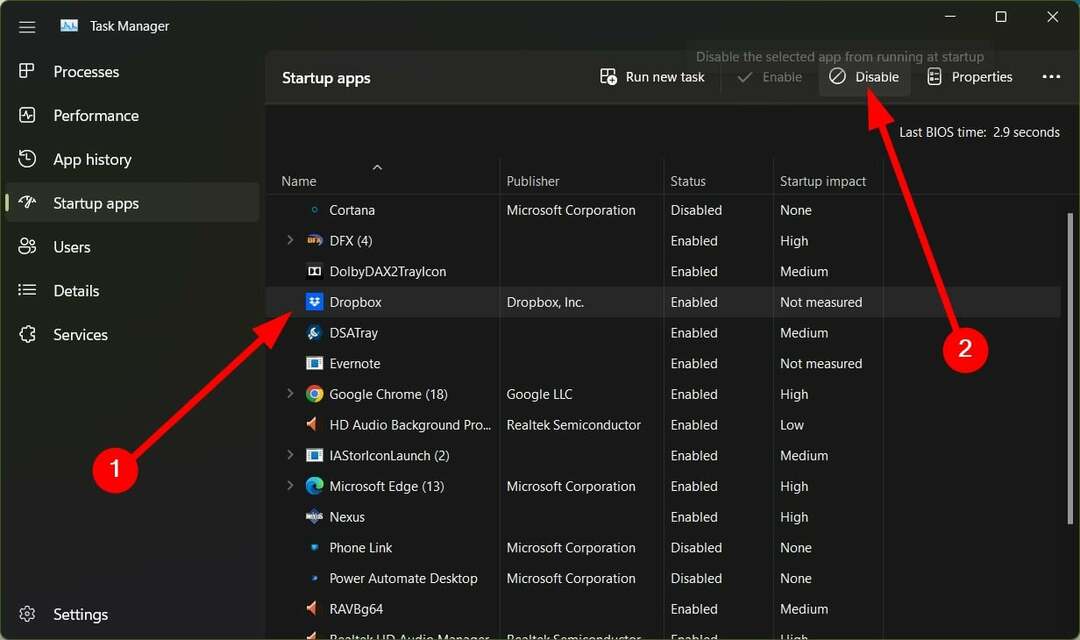
- Alternatīvi, jūs varat ar peles labo pogu noklikšķiniet uz Dropbox un atlasiet Atspējot.
- Restartēt datoru un pārbaudiet, vai tas neļauj Dropbox atvērties startēšanas laikā.
Tas apturēs Dropbox darbību, startējot Windows 11. Lai palaistu Dropbox, jums tas būs jādara manuāli no izvēlnes Sākt.
- Labojums: Dropbox nav pietiekami daudz vietas, lai piekļūtu mapei
- Nevar pierakstīties pakalpojumā iCloud operētājsistēmā Windows: 6 risinājumi
- 8 labākās mākoņkrātuves lietotnes operētājsistēmai Windows 10, lai mitinātu jūsu failus
3. Izdzēsiet Dropbox reģistra atslēgu
- Nospiediet pogu Uzvarēt + R taustiņi, lai atvērtu Skrien dialogs.
- Tips regedit un nospiediet Ievadiet.
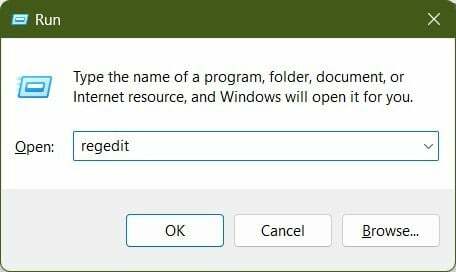
- Dodieties uz vienu no diviem tālāk minētajiem ceļiem un nospiediet Ievadiet.
HKEY_CURRENT_USER\Software\Microsoft\Windows\CurrentVersion\RunHKEY_LOCAL_MACHINE\SOFTWARE\Wow6432Node\Microsoft\Windows\CurrentVersion\Run
- Jūs redzēsiet Dropbox reģistra atslēga.

- Ar peles labo pogu noklikšķiniet uz Dropbox atslēga un atlasiet Dzēst.
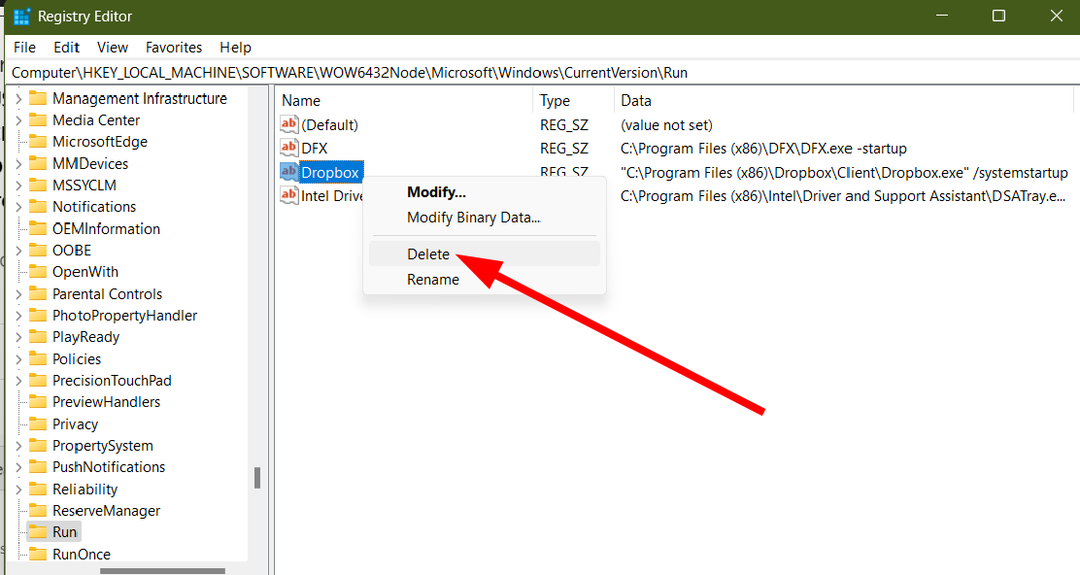
Noņemot startēšanas opcijas atzīmi no Dropbox iestatījumu izvēlnes, tā tikai klusi tiek aizvērta. Bet Dropbox izveido reģistra atslēgu, kas ir atbildīga par tās palaišanu Windows 11 startēšanas laikā. Varat viegli izdzēst šo reģistra atslēgu, kas minēta iepriekš minētajās darbībās, un atspējot Dropbox atvēršanu startēšanas laikā.
Tas ir no mums šajā rokasgrāmatā. Ja esat neizpratnē par vai izvēlēties Sharepoint vai Dropbox, tad mums ir ceļvedis, lai novērstu jūsu neskaidrības.
Arī vairāki lietotāji ir jautājuši, kā viņi var noņemiet failus no Dropbox un neizdzēsiet tos no saviem datoriem. Šim nolūkam mums ir ceļvedis, kas jums palīdzēs šajā procesā.
Mums ir arī ceļvedis, kas jums palīdzēs atgūt izdzēstos Dropbox failus. Windows 11 lietotājiem ir bijusi sava daļa problēmu ar Dropbox, no kurām viena ir Dropbox lietotne netiek atvērta viņu datoros. Varat ātri novērst problēmu, izpildot mūsu ceļvedi.
Jūs varat arī aizsargāt savu Dropbox mape, aizsargājot to ar paroli. Ja jums ir grūtības Dropbox atinstalēšana no datora, varat apskatīt mūsu ceļvedī minētos risinājumus, lai atrisinātu problēmu.
Zemāk esošajos komentāros nekautrējieties paziņot mums, kurš no iepriekš minētajiem risinājumiem palīdzēja novērst Dropbox palaišanas problēmu.
Vai joprojām ir problēmas? Labojiet tos, izmantojot šo rīku:
SPONSORĒTS
Ja iepriekš minētie padomi neatrisina jūsu problēmu, jūsu datorā var rasties dziļākas Windows problēmas. Mēs rekomendējam lejupielādējot šo datora labošanas rīku (TrustPilot.com novērtēts kā lieliski), lai tās viegli risinātu. Pēc instalēšanas vienkārši noklikšķiniet uz Sākt skenēšanu pogu un pēc tam nospiediet Remontēt visu.
![Dropbox turpina lejupielādēt nenoteiktus failus [Full Fix]](/f/f8131564df61e2e212a303fb4203760f.jpg?width=300&height=460)

